OBS Studio是什么软件?OBS Studio使用教程
时间:2022-08-12 来源:系统下载之家官网
OBS Studio是什么软件?最近有小伙伴们询问小编说好奇OBS Studio是什么软件也想知道OBS Studio使用教程是什么样的?那可算是问对人啦,小编已经在下面带来了详细的解答和使用教程啦,感兴趣的小伙伴快跟着小编一起来看看吧!
OBS Studio是什么软件?
答:obs studio是一款占用资源少、配置要求相对较低的直播录制软件。可以为用户提供视频、文本、图像等的捕获录制功能,软件操作简单,界面清晰,能够自定义高质量的媒体推送和视频录制。
OBS Studio使用教程
1、下载OBS Studio并安装。【下载地址点击此处跳转】
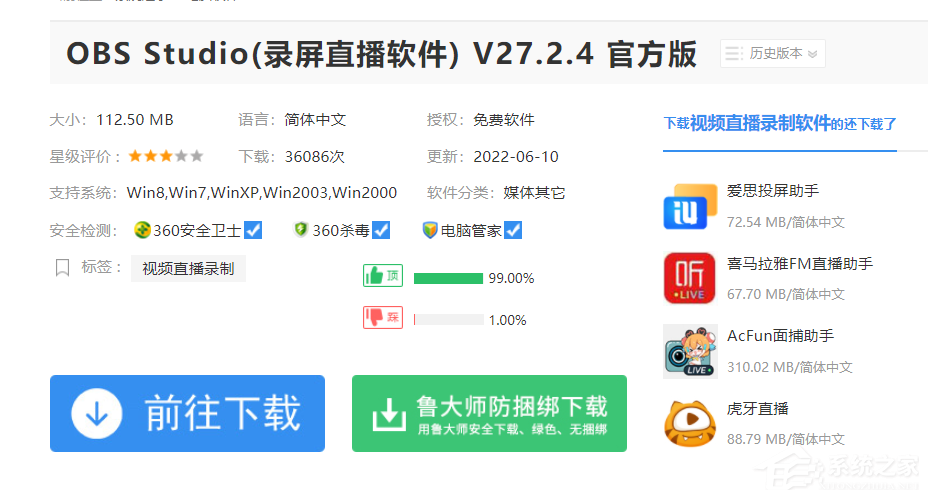
2、打开安装好的OBS Studio,单击“文件”->“设置”->“输出”,在设置对话框中配置录屏文件的存放路径,完成后关闭设置对话框。
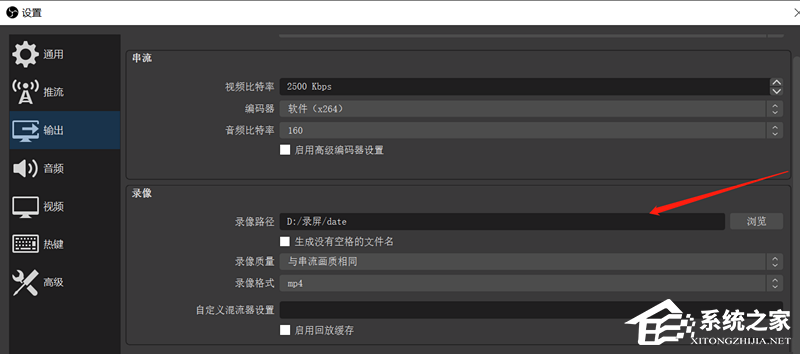
3、然后单击加号+添加来源,我们常用的两个,一个是录制电脑屏幕的显示器采集,另一个是打开电脑摄像头,可录制人脸的视频采集设备。根据实际需要添加并调整大小和位置,单击减号-可删除来源。(如下图可在录制电脑屏幕的同时录制人脸)
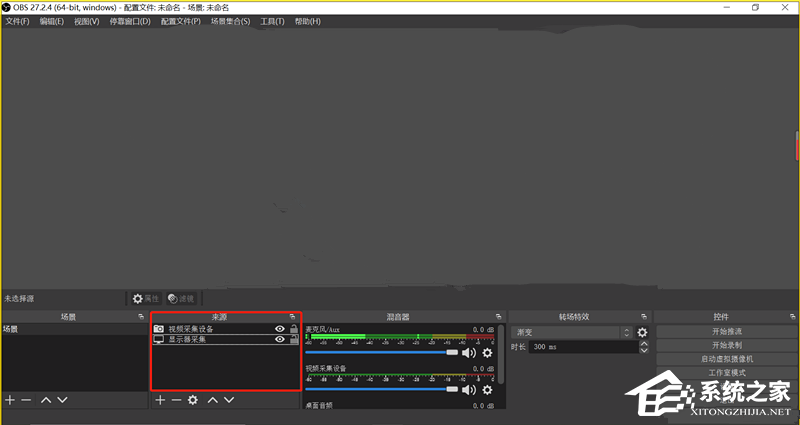
4、单击右下角的开始录制即可录制,右上角-最小化本应用。

5、录制完成后单击底部任务栏打开本应用,单击相同位置的停止录制即可。

6、停止录制后 单击菜单文件->显示录像 或 打开第三步录屏文件的存放路径即可看到录制的视频。
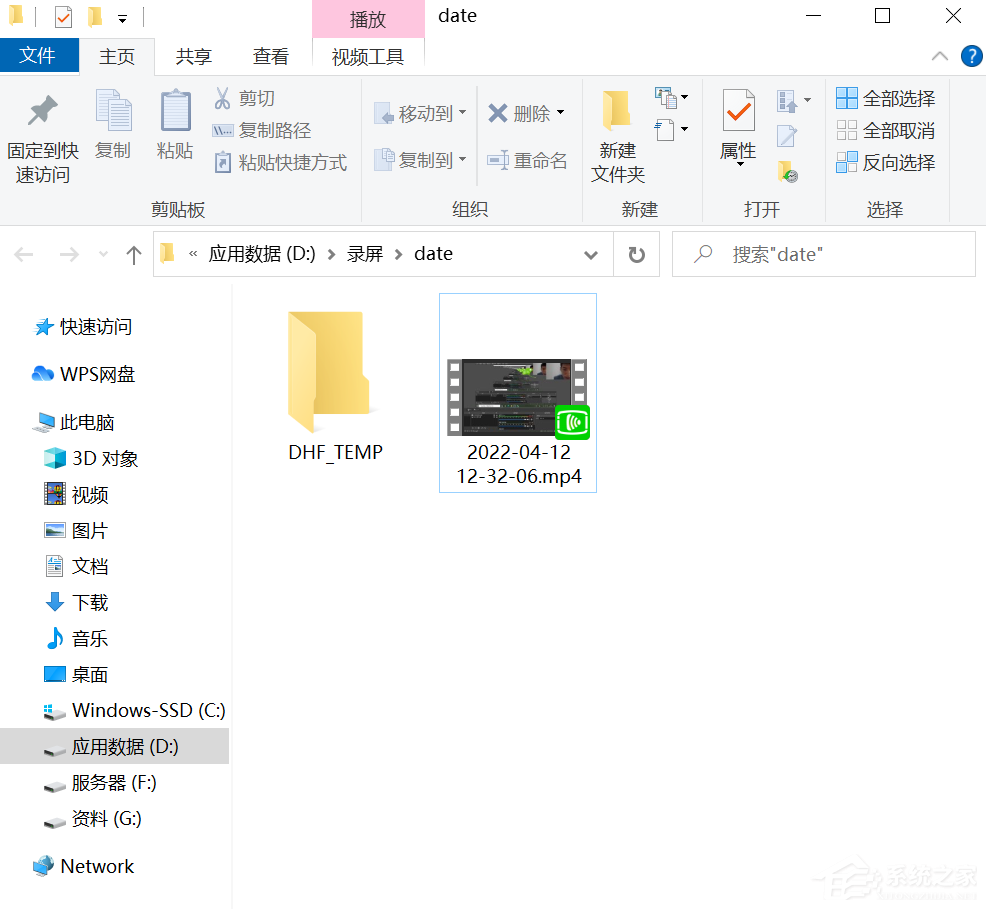
7、如果需要后期对视频进行 添加删除片头片尾、字幕添加或识别等操作 可以下载免费简单易上手的“剪映”或者“必剪”即可。(下图为剪映截取界面)
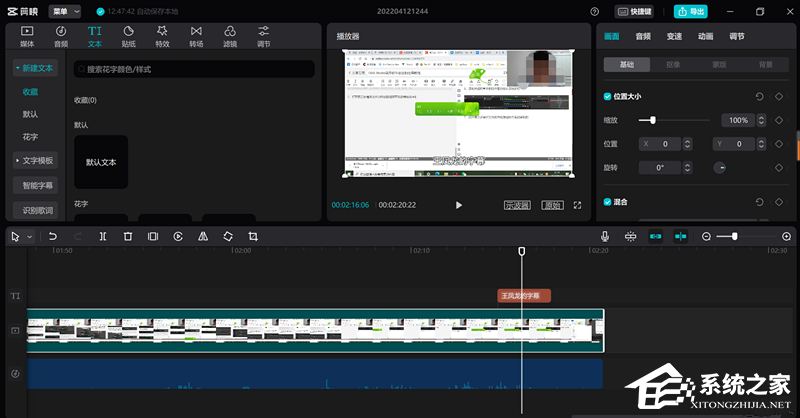
8、到此结束,希望对你有帮助。
相关信息
-
-
2023/08/16
WPS如何只设置一页为横向?WPS文档将其中一页设置为横向教程 -
2023/08/13
PPT无法复制粘贴怎么办?PPT无法复制粘贴的解决方法 -
2023/08/06
Word页面颜色怎么设置白色?Word页面颜色设置白色方法
-
-
IDM怎么更改下载路径?IDM更改下载路径的方法
IDM是一款功能强大的下载管理器,它允许用户高效地下载文件。默认情况下,IDM会将文件下载到预设的文件夹中,但有时候用户可能希望更改下载路径以满足个人需求或组织文件。本文将...
2023/08/06
-
Snipaste如何设置中文?Snipaste设置中文的方法
Snipaste如何设置中文?Snipaste是一款功能丰富的截图工具,它提供了许多方便的功能和选项,此外支持多种语言设置,包括中文。如果你想将Snipaste设置为中文界面,可以按照以下步骤进...
2023/08/06
系统教程栏目
栏目热门教程
- 1 打开office显示:你的office许可证有问题,你可能是盗版软件的受害者怎么办?
- 2 百度网盘内容有违规内容无法下载怎么办?百度网盘内容有违规内容无法下载解决办法
- 3 剪映Windows电脑专业版的草稿默认保存路径在哪?
- 4 打开office提示“为什么要冒险?获取正版office”要怎么解决?
- 5 office显示:你的office许可证有问题,你可能是盗版软件的受害者怎么办?
- 6 Steam中怎么玩CSGO游戏的躲猫猫模式?steam开启CSGO躲猫猫模式方法教学
- 7 剪映Windows专业电脑版媒体丢失怎么办?
- 8 Epic平台中打不开NBA2K21没有反应怎么办?
- 9 PS网页版在线制作入口_Photoshop网页版网址
- 10 致命错误:Unhandled e0434352h Exception at 7538845dh怎么办?
人气教程排行
- 1 win10系统激活工具推荐
- 2 打开office显示:你的office许可证有问题,你可能是盗版软件的受害者怎么办?
- 3 2021索尼imx传感器天梯图 imx传感器天梯图排行榜2021
- 4 vivo手机可以安装华为鸿蒙系统吗?vivo鸿蒙系统怎么申请?
- 5 Win10 21H1值得更新吗 到底要不要升级到21H1
- 6 百度网盘内容有违规内容无法下载怎么办?百度网盘内容有违规内容无法下载解决办法
- 7 鸿蒙系统到底好不好用?鸿蒙系统的优点和缺点介绍
- 8 Win10 21H1和20H2哪个好 21H1和20H2系统详细对比
- 9 系统开机提示“please power down and connect the...”怎么办?
- 10 剪映Windows电脑专业版的草稿默认保存路径在哪?
站长推荐
热门系统下载
- 1 Windows 10 微软官方安装工具
- 2 微软 MSDN原版 Windows 7 SP1 64位专业版 ISO镜像 (Win7 64位)
- 3 微软MSDN 纯净版 Windows 10 x64 21H2 专业版 2022年4月更新
- 4 微软MSDN 纯净版 Windows 10 x64 22H2 专业版 2022年10月更新
- 5 微软 MSDN原版 Windows 7 SP1 64位旗舰版 ISO镜像 (Win7 64位)
- 6 微软 MSDN原版 Windows 7 SP1 32位专业版 ISO镜像 (Win7 32位)
- 7 微软MSDN 纯净版 Windows 10 x86 22H2 专业版 2022年10月更新
- 8 微软 MSDN原版 Windows XP SP3 32位专业版 ISO镜像
- 9 微软 MSDN原版 Windows 7 SP1 32位旗舰版 ISO镜像 (Win7 32位)
- 10 微软MSDN Windows 10 x64 20H2 2020年10月更新19042.631




